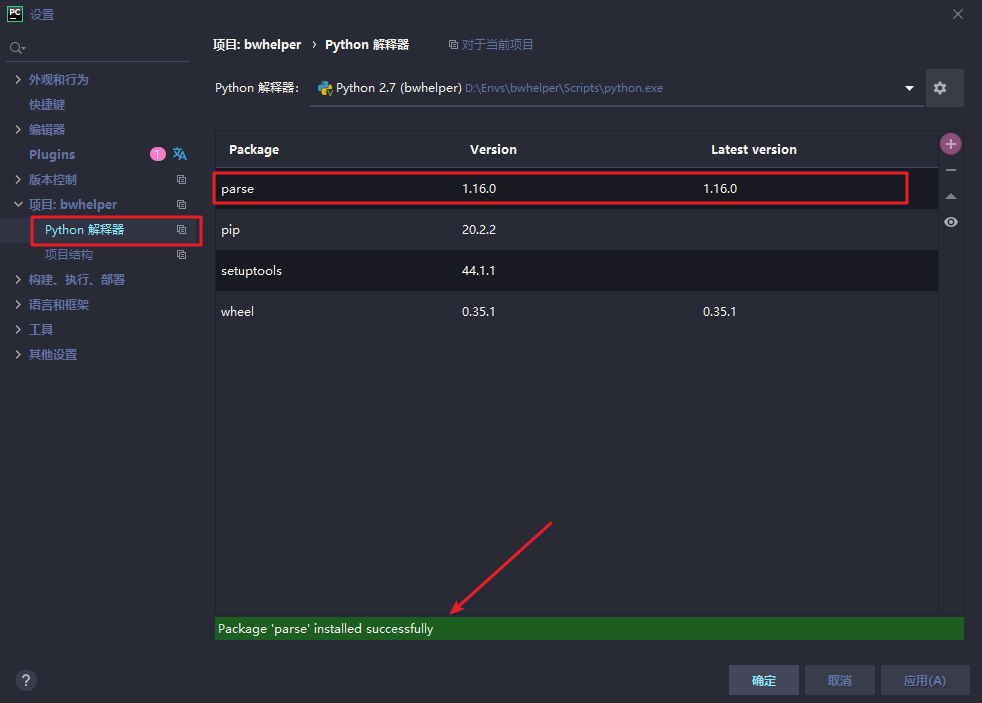9.9 【必学技巧 09】从可视化 Python 包管理器¶

PyCharm 在配置了解释器后,下方会列出你的该环境下所有已安装的包。
在右边有四个按钮
安装
卸载
升级
查看早期版
你可以通过他们对这些包进行管理。
下面以安装 parse 包为例:
点击 + 按钮
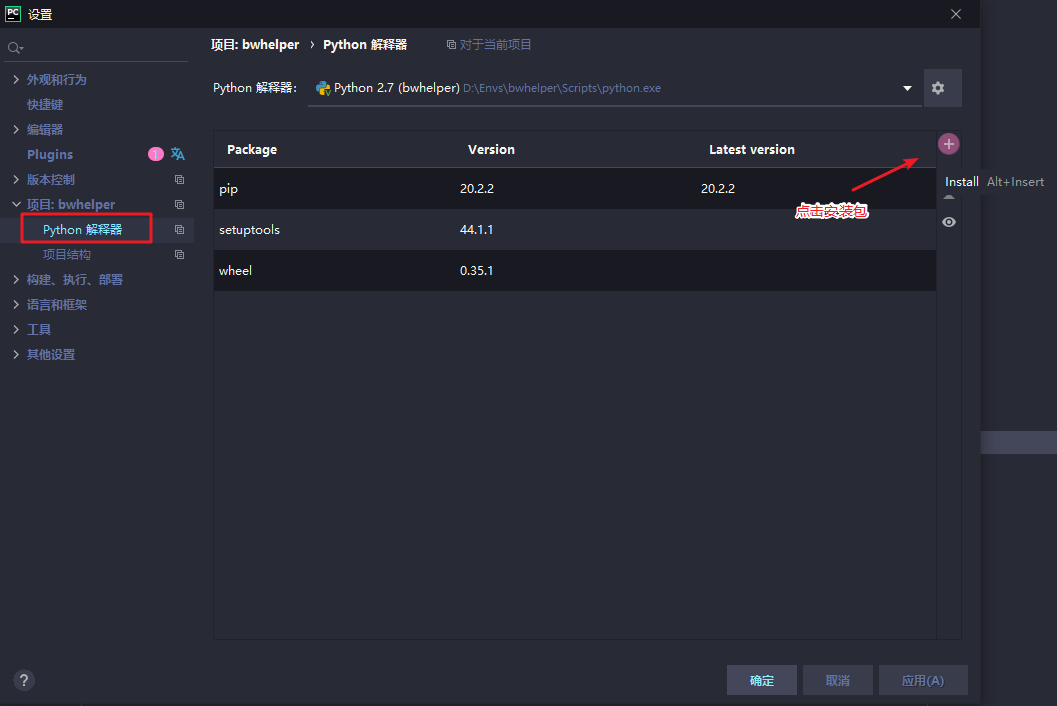
搜索 parse ,并点击右下角进行安装
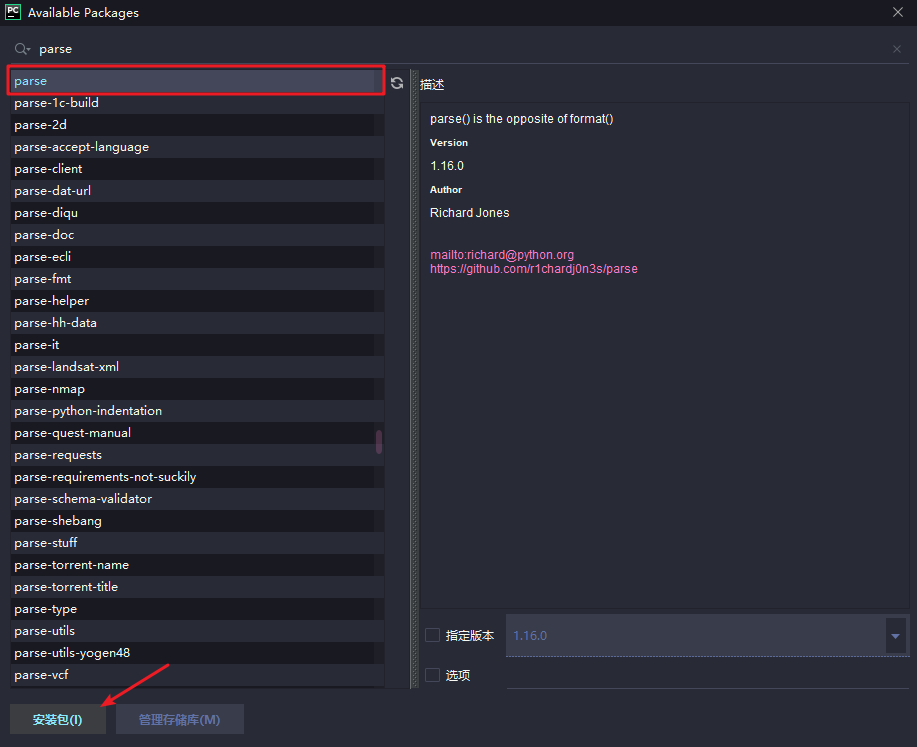
退回包管理界面,已经安装成功了。
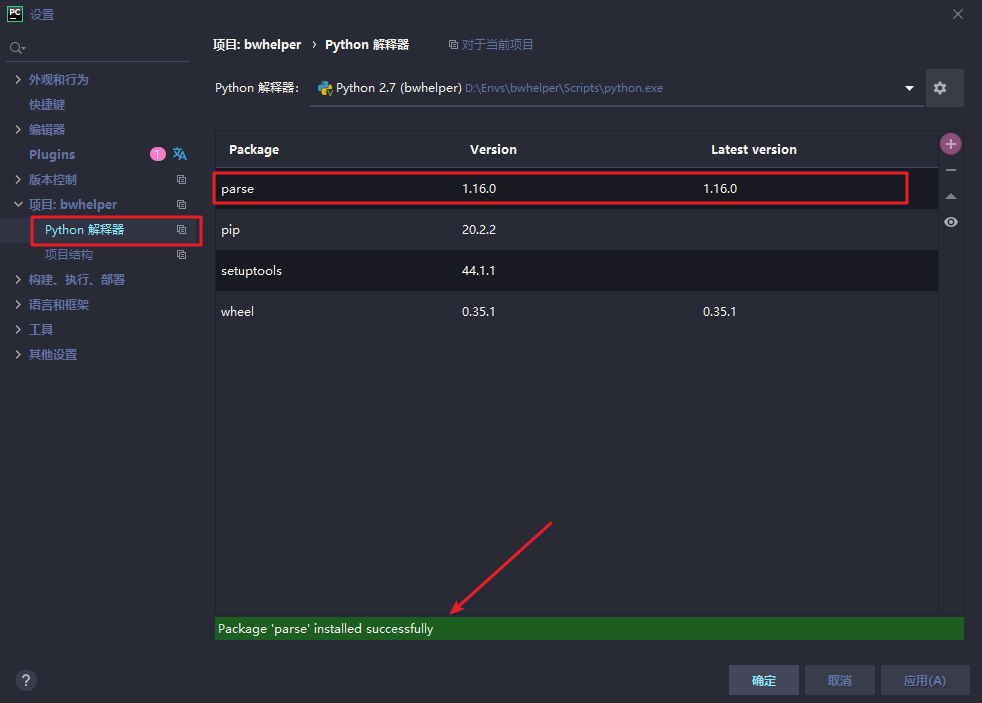

PyCharm 在配置了解释器后,下方会列出你的该环境下所有已安装的包。
在右边有四个按钮
安装
卸载
升级
查看早期版
你可以通过他们对这些包进行管理。
下面以安装 parse 包为例:
点击 + 按钮
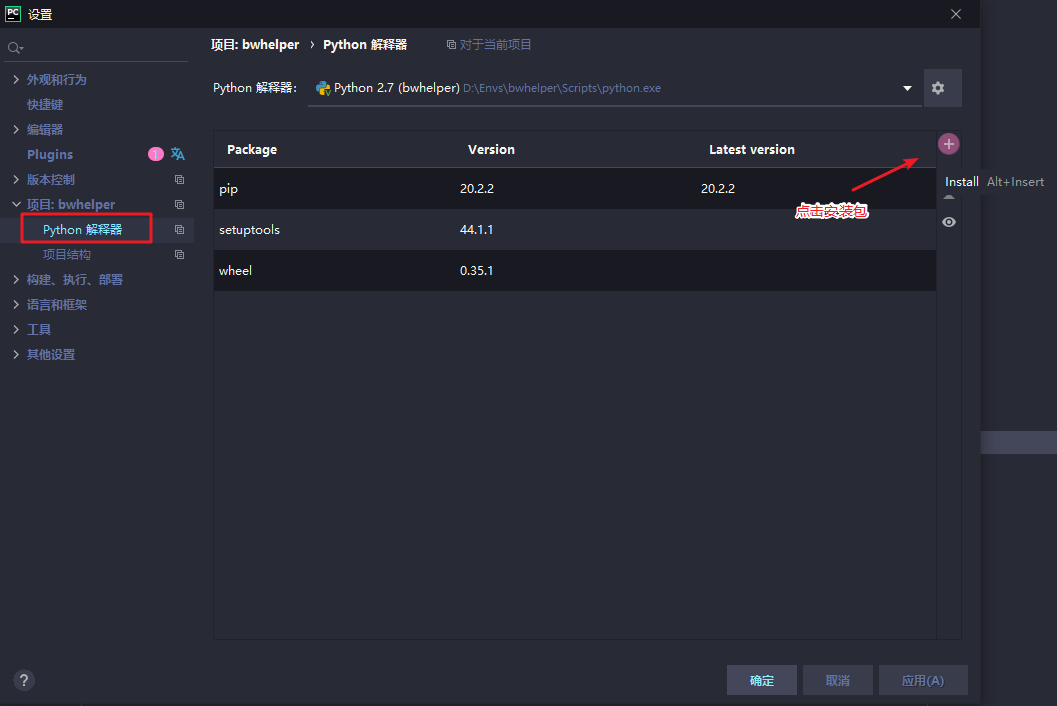
搜索 parse ,并点击右下角进行安装
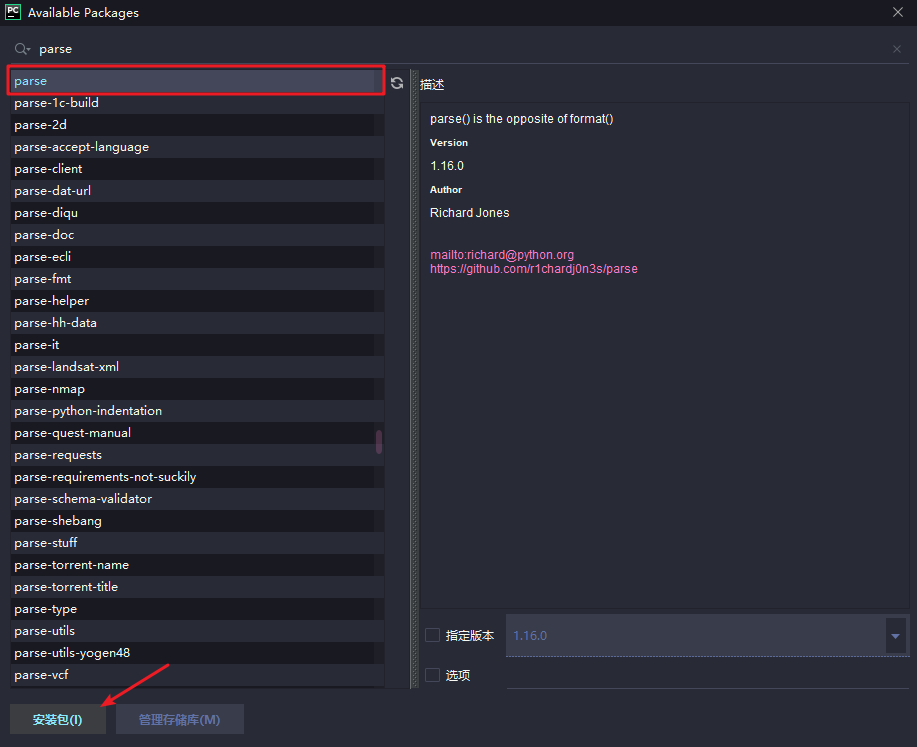
退回包管理界面,已经安装成功了。